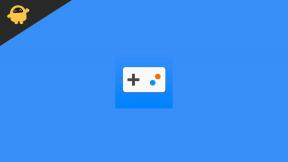Realme 2 Pro-tips: herstel, harde en zachte reset, Fastboot, veilige modus en meer
Gids Voor Probleemoplossing / / August 05, 2021
Realme 2 Pro werd in september 2018 gelanceerd als een budget-allrounder-smartphone in zijn prijsklasse. Het was de opvolger van de Realme 1 en werd standaard geleverd met Android 8.1 Oreo via ColorOS 5.2. Toen kreeg het apparaat dit jaar een Android 9.0 Pie-update via ColorOS 6. Hier vindt u alle tips met betrekking tot Realme 2 Pro, zoals herstelmodus, gids voor harde en zachte reset, Fastboot, Veilige modus en meer.
Deze gids is handig voor toekomstig gebruik. Maak dus een bladwijzer voor dit bericht om in de toekomst een basisgids over de Realme 2 Pro-smartphone te zoeken.

Inhoudsopgave
- 1 Snel overzicht van specificaties - Realme 2 Pro
- 2 Maak een screenshot op Realme 2 Pro
- 3 Maak een schermopname op Realme 2 Pro
- 4 Forceer opnieuw opstarten Realme 2 Pro
- 5 Zachte reset Realme 2 Pro
- 6 Harde reset Realme 2 Pro
- 7 Activeer / sluit de fastboot-modus op Realme 2 Pro
- 8 Ga naar de fastboot-modus op Realme 2 Pro
- 9 apps verbergen of tonen op Realme 2 Pro
- 10 verberg foto's / video's op Realme 2 Pro
- 11 Verwijder patroonvergrendeling / beveiligingscode
- 12 Voeg een vingerafdruk toe aan Realme 2 Pro
- 13 Wis de cache op Realme 2 Pro
- 14 Herstelmodus op Realme 2 Pro
- 15 Schakel de ontwikkelaaroptie in op Realme 2 Pro
- 16 Schakel USB-foutopsporing in op Realme 2 Pro
- 17 start op in de veilige modus op Realme 2 Pro
- 18 Controleer Software-update op Realme 2 Pro
- 19 Vind IMEI-serienummers op Realme 2 Pro
- 20 Stop de melding op Realme 2 Pro
- 21 Schakel achtergrondapps uit op Realme 2 Pro
Snel overzicht van specificaties - Realme 2 Pro
Realme 2 Pro werd aangekondigd in september 2018, met een 6,3-inch IPS LCD-scherm met een schermresolutie van 1080 x 2340 pixels. Het toestel heeft een beeldverhouding van 19,5: 9 en een screen-to-body-verhouding van 84,0%.
Realme 2 Pro wordt aangedreven door een Octa-core (4 × 2,0 GHz Kryo 260 Gold & 4 × 1,8 GHz Kryo 260 Silver) met Qualcomm Snapdragon 660-chipset in combinatie met 4/6/8 GB RAM en 64/128 GB intern geheugen. Het ondersteunt ook een externe geheugenkaart met maximaal 256 GB microSD. Het apparaat kwam uit de doos met Android 9.0 Pie onder ColorOS 6.0 en ondersteund door een 3500 mAh-batterij (niet-verwijderbaar).
Wat de camera betreft, heeft het toestel een dual camera setup met 16MP + 2MP primaire sensoren en een selfiecamera met een 16MP lens. Andere connectiviteitsopties zijn onder meer 4G-VoLTE, GPS, Glonass, Bluetooth, Mobile Hotspot, accelerometer, gyroscoop, naderingssensor en kompas. enzovoort. De Realme 2 Pro wordt geleverd met een functie voor gezichtsontgrendeling.
Maak een screenshot op Realme 2 Pro
Een screenshot maken op Realme 2 Pro is heel eenvoudig. Er zijn twee methoden om hier screenshots te maken.
Methode 1: toetsencombinatie
Om een screenshot te maken, drukt u eenvoudig 2 seconden tegelijkertijd op de knop Volume omlaag en de aan / uit-knop. Het slaat een screenshot op in uw apparaatgalerij.

Methode 2: door middel van gebaren
Om een screenshot te maken met de gebarenmethode, moet u de instellingen voor gemakshulp inschakelen.
Open de instellingen-app op Realme 2 Pro en ga naar Gemakshulp> Gebaren en beweging.

Schakel hier de optie "Schermafbeelding met drie vingers" in

Nu kunt u met 3 vingers naar beneden vegen om een screenshot op uw apparaat te maken. Deze manier is veel gemakkelijker en sneller dan de traditionele toetscombinatiemethode.
Maak een schermopname op Realme 2 Pro
Schermopname is een unieke functie waarmee u kunt opnemen wat er op uw apparaat gebeurt. Gelukkig hebben Realme-apparaten een ingebouwde schermopnamefunctie. Hier is hoe je het moet gebruiken.
Veeg omlaag vanaf de meldingsbalk. Hier zie je meerdere instellingen, waaronder wifi, Bluetooth, Realme Share enzovoort. Hier vindt u het pictogram "Schermopname".

Maak je geen zorgen als je er geen ziet. Klik eenvoudig op het pictogram voor meer tegels in de rechterbovenhoek van uw scherm. Het zal meer functies uitbreiden die u kunt gebruiken, inclusief schermopname.

Klik eenvoudig op de schermopnameknop om de opname te starten. Als u de instellingen voor schermopname wilt wijzigen, navigeert u naar Instellingen> Systeem-apps> Schermopname.

Hier kunt u de instellingen voor audio-opname wijzigen. Je kunt ook de optie voor de camera aan de voorkant inschakelen om kleine tutorials te maken.
Forceer opnieuw opstarten Realme 2 Pro
U kunt de optie Forceer opnieuw opstarten gebruiken wanneer uw apparaat vastzit en niet reageert. Gewoonlijk lost een gedwongen herstart alle kleine problemen op uw apparaat op.
Om het opnieuw opstarten te forceren, houdt u de aan / uit-toets 3 seconden ingedrukt. Het zal een opstartmenu openen zoals:

Veeg hier omhoog om uw Realme 2 Pro opnieuw op te starten.
Opmerking: u kunt uw apparaat ook geforceerd opnieuw opstarten door de knop Volume omhoog en de aan / uit-knop 10 seconden tegelijk ingedrukt te houden.
Zachte reset Realme 2 Pro
Soft reset staat voor Software reset. Software-reset zal alle persoonlijke instellingen van uw apparaat wissen en het naar de fabrieksinstellingen brengen. Om een zachte reset uit te voeren op Realme 2 Pro:
Open de app Instellingen en ga naar Aanvullende instellingen> Back-up en reset.

Klik hier op de optie "Terugzetten naar fabrieksinstellingen".

U ziet meerdere opties. Kies Alleen systeeminstellingen resetten.
Harde reset Realme 2 Pro
Een harde reset wordt uitgevoerd wanneer u uw apparaat volledig wilt resetten naar de fabrieksinstellingen. Het is heel eenvoudig als volgt:
Open de app Instellingen en ga naar Aanvullende instellingen> Back-up en reset.

Klik hier op de optie "Terugzetten naar fabrieksinstellingen".

Kies hier de optie "Alle gegevens wissen". Het zal al onze apparaatgegevens wissen, inclusief foto's, video's, contacten, enz. Zorg er dus voor dat u een volledige back-up maakt voordat u dit doet.
Opmerking: u kunt ook een harde reset uitvoeren via een toetsencombinatie. De methode is als volgt:
- Schakel uw Realme 2 Pro uit.
- Houd zowel de aan / uit-knop als de volume-omlaagknop ingedrukt totdat de telefoon in de herstelmodus gaat.
- Gebruik de toets volume omlaag om de optie gegevens wissen / fabrieksinstellingen herstellen te markeren en gebruik vervolgens de aan / uit-knop om de selectie te maken
Activeer / sluit de fastboot-modus op Realme 2 Pro
Fastboot-modus is een modus in Realme-apparaten die wordt gebruikt om verbinding te maken via ADB. Deze modus helpt ontwikkelaars hun apps en andere functionaliteit op realme-apparaten te testen.
- Schakel allereerst uw Realme 2 Pro-apparaat uit.
- Houd de knop Volume omhoog + Aan / uit ongeveer 10 seconden ingedrukt
- Laat alle knop los als je het scherm ziet met FASTBOOT
Ga naar de fastboot-modus op Realme 2 Pro
Fastboot-modus is een modus in Realme-apparaten die wordt gebruikt om verbinding te maken via ADB. Deze modus helpt ontwikkelaars hun apps en andere functionaliteit op realme-apparaten te testen.
- Wanneer u zich in de fastboot-modus bevindt, houdt u de aan / uit-knop een paar seconden ingedrukt.
- Houd ingedrukt totdat je ziet dat de telefoon opnieuw opstart.
- Laat de knop los wanneer u het Realme-logo ziet
apps verbergen of tonen op Realme 2 Pro
Realme-smartphones hebben de functionaliteit om gevoelige apps op gebruikerscommando te verbergen of te vergrendelen. Volg hiervoor onderstaande stappen.
Open de app Instellingen en ga naar Beveiliging -> App-codering.

Selecteer hier de app die u wilt verbergen. Voor bijv. Ik verberg de "Ami Album" -app.

Schakel de optie "Pictogrammen startscherm verbergen" in om de app op uw apparaat te verbergen.

Opmerking: u kunt de verborgen apps beoordelen door het toegangsnummer in te voeren met de kiestoetsen op uw apparaat.
verberg foto's / video's op Realme 2 Pro
Dit is een andere methode om gevoelige inhoud op uw Realme 2 Pro-apparaat te verbergen.
Open de galerij en selecteer een foto of video die u wilt verbergen. U kunt ook meerdere afbeeldingen of video's tegelijk kiezen.
Klik nu op "instellen als privé" om de afbeelding in een geheime galerij te verbergen.

U krijgt toegang tot de geheime galerij door 3 seconden lang op "Foto's" te drukken.

Het opent uw privacyvergrendeling en u kunt hier alle privéfoto's zien.
Verwijder patroonvergrendeling / beveiligingscode
Als u een veiligheidsvergrendeling op uw apparaat heeft aangebracht en deze wilt verwijderen, volgt u deze stappen.
Open de app Instellingen en ga naar de optie Vingerafdruk, gezicht en toegangscode.

Kies hier het slot dat u wilt uitschakelen.

Geef de beveiligingscode of stel er een in indien nodig.
Voeg een vingerafdruk toe aan Realme 2 Pro
Vingerafdrukbeveiliging is de meest gebruikte beveiligingsverificatie die tegenwoordig op apparaten wordt gebruikt. Als u nog steeds geen vingerafdrukvergrendeling hebt ingesteld op Realme 2 Pro, dan is dit hoe u het kunt doen.
Open de app Instellingen en ga naar de optie Vingerafdruk, gezicht en toegangscode.

Selecteer hier de vingerafdrukoptie.

Klik op nieuwe vingerafdruk toevoegen.

Volg de instructies op het scherm om uw vingerafdruk op Realme 2 Pro te registreren.

Wis de cache op Realme 2 Pro
Het wissen van de cache is een zeer goede optie als apps niet op uw apparaat reageren. Het is de beste manier om een app te repareren die niet naar behoren werkt. Gelukkig heeft Reame een speciale app genaamd "Telefoonbeheer", die dit proces veel gemakkelijker maakt.
Open de Phone Manager-app en klik op de optie "opslag opschonen".

Kies nu de optie "Alle app-cachegegevens".

Hier kunt u selecteren welke app-cache u wilt wissen. Selecteer alle apps waarvan u de cache wilt wissen en klik op de knop Verwijderen.

Herstelmodus op Realme 2 Pro
De herstelmodus is een redder in nood op Realme-apparaten. Wanneer er iets misgaat op uw apparaat, kunt u dit uiteindelijk oplossen met de herstelmodus.
- Schakel uw Realme 2 Pro volledig uit.
- Druk nu tegelijkertijd op Volume omlaag + Aan / uit-toets
- Laat alle knoppen los wanneer u het Realme-logo ziet.
- Nu start de Realme 2 Pro op in de herstelmodus.
Schakel de ontwikkelaaroptie in op Realme 2 Pro
Ontwikkelaarsopties zijn geavanceerde functies die verborgen zijn in Android en bedoeld zijn voor ontwikkelaars. Als u ze wilt inschakelen, kunt u dit als volgt doen:
Open de app Instellingen en ga naar Over de telefoon. Klik hier zeven keer op "Versie" om ontwikkelaaropties in te schakelen.

Om de ontwikkelaaropties te controleren Navigeer naar Instellingen> Aanvullende instellingen> Ontwikkelaarsopties.

Schakel ontwikkelaarsopties in om het te gebruiken.

Schakel USB-foutopsporing in op Realme 2 Pro
USB-foutopsporing is een functie waarmee u uw apparaat via een ADB-bridge op uw computer kunt aansluiten. Dit is hoe je het kunt inschakelen:
Navigeer naar Instellingen> Aanvullende instellingen> Opties voor ontwikkelaars.

Scroll naar beneden en je zult USB-foutopsporing vinden. Het mogelijk maken.

start op in de veilige modus op Realme 2 Pro
Veilige modus is een diagnostisch centrum of partitie van elk besturingssysteem waarmee gebruikers en ontwikkelaars bepaalde parameters kunnen inspecteren. Veilige modus schakelt internet en wifi uit. Het wordt vaak gebruikt om problemen op te sporen en problemen met het apparaat op te lossen om de prestaties te optimaliseren
- Zet het apparaat uit
- Houd de aan / uit-knop ingedrukt
- Wanneer u het Realme-logo ziet, laat u de aan / uit-knop los en houdt u de knop Volume omlaag ingedrukt
- Laat de knop los als je de veilige modus in de linker benedenhoek ziet
Controleer Software-update op Realme 2 Pro
Uw apparaat up-to-date houden is erg belangrijk. Updates brengen de nodige beveiligingspatches en de beste software-ervaring op Realme 2 Pro.
Open de app Instellingen, scrol omlaag en navigeer naar Software-update.

Schakel uw internetverbinding in en controleer op nieuwe updates.

Vind IMEI-serienummers op Realme 2 Pro
De IMEI (International Mobile Equipment Identity) is een uniek nummer om GSM-, WCDMA- en iDEN-mobiele telefoons te identificeren, evenals sommige satelliettelefoons. Realme 2 Pro heeft ook 2 IMEI-nummers.
Open uw dialer-app en druk op * # 06 #

Hierdoor worden twee IMEI-nummers weergegeven voor beide simsleuven op uw apparaat.
Stop de melding op Realme 2 Pro
Meldingen kunnen soms afleiden en een belemmering vormen voor het werk of de normale levensstijl. Als u meldingen van een app wilt uitschakelen, dan is dit hoe u dit kunt doen.
Blader door het meldingenvak.

Hier zie je veel meldingen. Veeg naar links en kies het tandwielpictogram.

Nu kunt u ze uitschakelen, hun weergavelocatie wijzigen, enzovoort.

Schakel achtergrondapps uit op Realme 2 Pro
De meeste apps draaien op de achtergrond en verbruiken enorme hoeveelheden gegevens. U kunt het stoppen door achtergrond-apps op Realme 2 Pro uit te schakelen.
Open de app Instellingen en ga naar Dual SIM en mobiel netwerk> Gegevensbesparing

Schakel deze functie in om te voorkomen dat apps op de achtergrond gegevens verbruiken.
Dat is het! Als je deze gids nuttig vond, laat dan hieronder een reactie achter. Als u dit niet doet, laat ons dan weten wat er mis is gegaan op uw apparaat.
Gerelateerde berichten:
- Realme 2 Pro Specificaties, prijs en recensie
- Hoe Bootleggers ROM op Realme 2 Pro te installeren
- Download en installeer DotOS op Realme 2 Pro
- Download en installeer AOSP Android 10 voor Realme 2 Pro
- Download en installeer Lineage OS 16 op Realme 2 Pro RMX1801 (9.0 Pie)
- Download en installeer Lineage OS 17 voor Realme 2 Pro op basis van Android 10 Q
- Pixel Experience ROM installeren op Realme 2 Pro (Android 8.1 Oreo)
Ik ben een schrijver van technische inhoud en een fulltime blogger. Omdat ik dol ben op Android en het apparaat van Google, begon ik mijn carrière met schrijven voor Android OS en hun functies. Dit bracht me ertoe om "GetDroidTips" te starten. Ik heb de Master of Business Administration afgerond aan de Mangalore University, Karnataka.